OPEL MOVANO_B 2020 Používateľská príručka (in Slovak)
Manufacturer: OPEL, Model Year: 2020, Model line: MOVANO_B, Model: OPEL MOVANO_B 2020Pages: 373, veľkosť PDF: 9.39 MB
Page 181 of 373
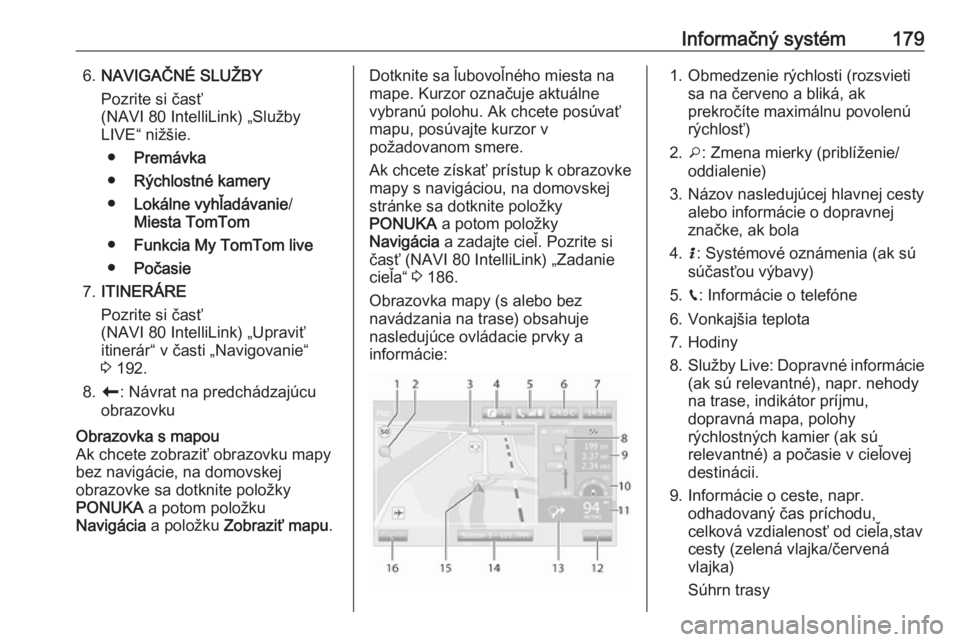
Informačný systém1796.NAVIGAČNÉ SLUŽBY
Pozrite si časť
(NAVI 80 IntelliLink) „Služby
LIVE“ nižšie.
● Premávka
● Rýchlostné kamery
● Lokálne vyhľadávanie /
Miesta TomTom
● Funkcia My TomTom live
● Počasie
7. ITINERÁRE
Pozrite si časť
(NAVI 80 IntelliLink) „Upraviť itinerár“ v časti „Navigovanie“
3 192.
8. r : Návrat na predchádzajúcu
obrazovkuObrazovka s mapou
Ak chcete zobraziť obrazovku mapy
bez navigácie, na domovskej
obrazovke sa dotknite položky
PONUKA a potom položku
Navigácia a položku Zobraziť mapu .Dotknite sa ľubovoľného miesta na
mape. Kurzor označuje aktuálne
vybranú polohu. Ak chcete posúvať
mapu, posúvajte kurzor v
požadovanom smere.
Ak chcete získať prístup k obrazovke
mapy s navigáciou, na domovskej
stránke sa dotknite položky
PONUKA a potom položky
Navigácia a zadajte cieľ. Pozrite si
časť (NAVI 80 IntelliLink) „Zadanie
cieľa“ 3 186.
Obrazovka mapy (s alebo bez
navádzania na trase) obsahuje
nasledujúce ovládacie prvky a
informácie:1. Obmedzenie rýchlosti (rozsvieti sa na červeno a bliká, ak
prekročíte maximálnu povolenú
rýchlosť)
2. o: Zmena mierky (priblíženie/
oddialenie)
3. Názov nasledujúcej hlavnej cesty alebo informácie o dopravnej
značke, ak bola
4. H: Systémové oznámenia (ak sú
súčasťou výbavy)
5. g: Informácie o telefóne
6. Vonkajšia teplota
7. Hodiny
8. Služby Live: Dopravné informácie
(ak sú relevantné), napr. nehody
na trase, indikátor príjmu,
dopravná mapa, polohy
rýchlostných kamier (ak sú relevantné) a počasie v cieľovejdestinácii.
9. Informácie o ceste, napr. odhadovaný čas príchodu,
celková vzdialenosť od cieľa,stav
cesty (zelená vlajka/červená
vlajka)
Súhrn trasy
Page 182 of 373
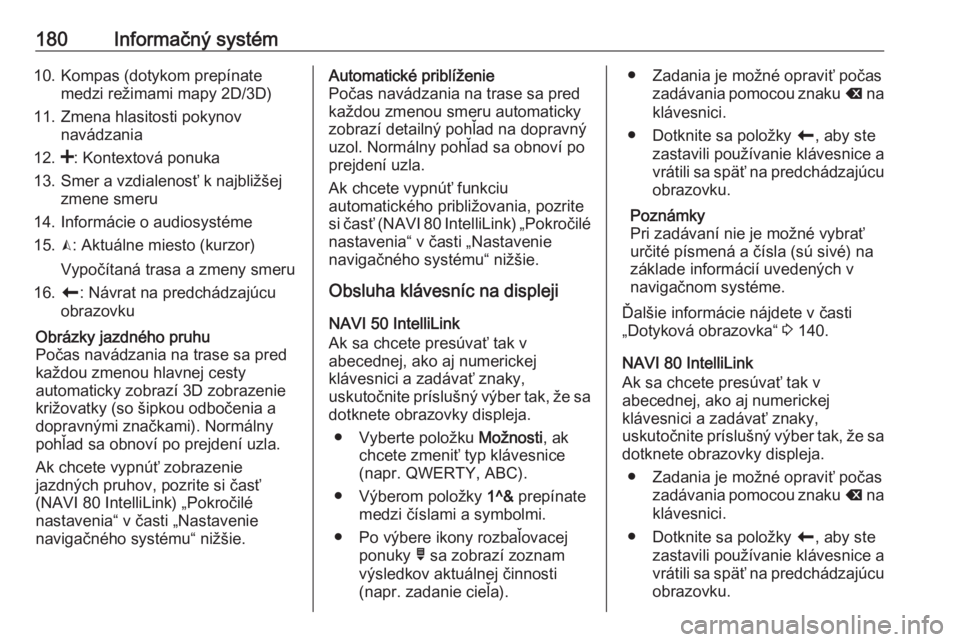
180Informačný systém10. Kompas (dotykom prepínatemedzi režimami mapy 2D/3D)
11. Zmena hlasitosti pokynov navádzania
12. <: Kontextová ponuka
13. Smer a vzdialenosť k najbližšej zmene smeru
14. Informácie o audiosystéme
15. K: Aktuálne miesto (kurzor)
Vypočítaná trasa a zmeny smeru
16. r: Návrat na predchádzajúcu
obrazovkuObrázky jazdného pruhu
Počas navádzania na trase sa pred
každou zmenou hlavnej cesty
automaticky zobrazí 3D zobrazenie
križovatky (so šipkou odbočenia a
dopravnými značkami). Normálny
pohľad sa obnoví po prejdení uzla.
Ak chcete vypnúť zobrazenie
jazdných pruhov, pozrite si časť
(NAVI 80 IntelliLink) „Pokročilé
nastavenia“ v časti „Nastavenie
navigačného systému“ nižšie.Automatické priblíženie
Počas navádzania na trase sa pred
každou zmenou smeru automaticky
zobrazí detailný pohľad na dopravný uzol. Normálny pohľad sa obnoví po
prejdení uzla.
Ak chcete vypnúť funkciu
automatického približovania, pozrite
si časť (NAVI 80 IntelliLink) „Pokročilé
nastavenia“ v časti „Nastavenie
navigačného systému“ nižšie.
Obsluha klávesníc na displeji
NAVI 50 IntelliLink
Ak sa chcete presúvať tak v
abecednej, ako aj numerickej
klávesnici a zadávať znaky,
uskutočnite príslušný výber tak, že sa dotknete obrazovky displeja.
● Vyberte položku Možnosti, ak
chcete zmeniť typ klávesnice (napr. QWERTY, ABC).
● Výberom položky 1^& prepínate
medzi číslami a symbolmi.
● Po výbere ikony rozbaľovacej ponuky ó sa zobrazí zoznam
výsledkov aktuálnej činnosti
(napr. zadanie cieľa).● Zadania je možné opraviť počas zadávania pomocou znaku k na
klávesnici.
● Dotknite sa položky r, aby ste
zastavili používanie klávesnice a
vrátili sa späť na predchádzajúcu obrazovku.
Poznámky
Pri zadávaní nie je možné vybrať
určité písmená a čísla (sú sivé) na
základe informácií uvedených v
navigačnom systéme.
Ďalšie informácie nájdete v časti
„Dotyková obrazovka“ 3 140.
NAVI 80 IntelliLink
Ak sa chcete presúvať tak v
abecednej, ako aj numerickej
klávesnici a zadávať znaky,
uskutočnite príslušný výber tak, že sa dotknete obrazovky displeja.
● Zadania je možné opraviť počas zadávania pomocou znaku k na
klávesnici.
● Dotknite sa položky r, aby ste
zastavili používanie klávesnice a
vrátili sa späť na predchádzajúcu obrazovku.
Page 183 of 373
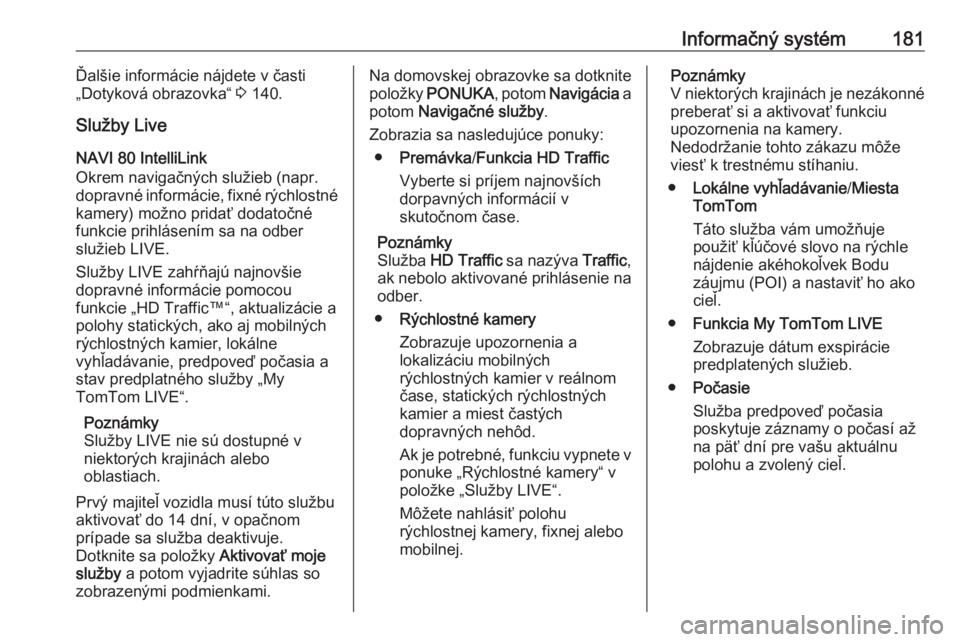
Informačný systém181Ďalšie informácie nájdete v časti
„Dotyková obrazovka“ 3 140.
Služby Live NAVI 80 IntelliLink
Okrem navigačných služieb (napr. dopravné informácie, fixné rýchlostné
kamery) možno pridať dodatočné
funkcie prihlásením sa na odber
služieb LIVE.
Služby LIVE zahŕňajú najnovšie
dopravné informácie pomocou
funkcie „HD Traffic™“, aktualizácie a
polohy statických, ako aj mobilných
rýchlostných kamier, lokálne
vyhľadávanie, predpoveď počasia a stav predplatného služby „My
TomTom LIVE“.
Poznámky
Služby LIVE nie sú dostupné v
niektorých krajinách alebo
oblastiach.
Prvý majiteľ vozidla musí túto službu aktivovať do 14 dní, v opačnom
prípade sa služba deaktivuje.
Dotknite sa položky Aktivovať moje
služby a potom vyjadrite súhlas so
zobrazenými podmienkami.Na domovskej obrazovke sa dotknite
položky PONUKA , potom Navigácia a
potom Navigačné služby .
Zobrazia sa nasledujúce ponuky: ● Premávka /Funkcia HD Traffic
Vyberte si príjem najnovších dorpavných informácií v
skutočnom čase.
Poznámky
Služba HD Traffic sa nazýva Traffic,
ak nebolo aktivované prihlásenie na odber.
● Rýchlostné kamery
Zobrazuje upozornenia a
lokalizáciu mobilných
rýchlostných kamier v reálnom
čase, statických rýchlostných
kamier a miest častých
dopravných nehôd.
Ak je potrebné, funkciu vypnete v
ponuke „Rýchlostné kamery“ v
položke „Služby LIVE“.
Môžete nahlásiť polohu
rýchlostnej kamery, fixnej alebo
mobilnej.Poznámky
V niektorých krajinách je nezákonné
preberať si a aktivovať funkciu
upozornenia na kamery.
Nedodržanie tohto zákazu môže
viesť k trestnému stíhaniu.
● Lokálne vyhľadávanie /Miesta
TomTom
Táto služba vám umožňuje
použiť kľúčové slovo na rýchle
nájdenie akéhokoľvek Bodu
záujmu (POI) a nastaviť ho ako
cieľ.
● Funkcia My TomTom LIVE
Zobrazuje dátum exspirácie
predplatených služieb.
● Počasie
Služba predpoveď počasia
poskytuje záznamy o počasí až
na päť dní pre vašu aktuálnu
polohu a zvolený cieľ.
Page 184 of 373
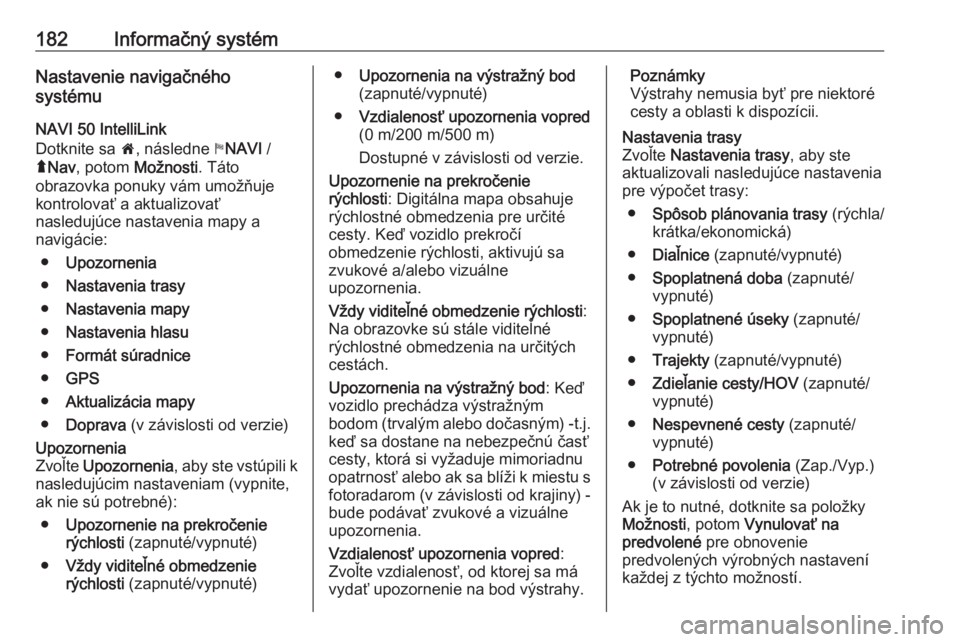
182Informačný systémNastavenie navigačného
systému
NAVI 50 IntelliLink
Dotknite sa 7, následne yNAVI /
ý Nav , potom Možnosti . Táto
obrazovka ponuky vám umožňuje
kontrolovať a aktualizovať
nasledujúce nastavenia mapy a
navigácie:
● Upozornenia
● Nastavenia trasy
● Nastavenia mapy
● Nastavenia hlasu
● Formát súradnice
● GPS
● Aktualizácia mapy
● Doprava (v závislosti od verzie)Upozornenia
Zvoľte Upozornenia , aby ste vstúpili k
nasledujúcim nastaveniam (vypnite,
ak nie sú potrebné):
● Upozornenie na prekročenie
rýchlosti (zapnuté/vypnuté)
● Vždy viditeľné obmedzenie
rýchlosti (zapnuté/vypnuté)●Upozornenia na výstražný bod
(zapnuté/vypnuté)
● Vzdialenosť upozornenia vopred
(0 m/200 m/500 m)
Dostupné v závislosti od verzie.
Upozornenie na prekročenie
rýchlosti : Digitálna mapa obsahuje
rýchlostné obmedzenia pre určité
cesty. Keď vozidlo prekročí
obmedzenie rýchlosti, aktivujú sa
zvukové a/alebo vizuálne
upozornenia.
Vždy viditeľné obmedzenie rýchlosti :
Na obrazovke sú stále viditeľné
rýchlostné obmedzenia na určitých
cestách.
Upozornenia na výstražný bod : Keď
vozidlo prechádza výstražným
bodom (trvalým alebo dočasným) -t.j.
keď sa dostane na nebezpečnú časť
cesty, ktorá si vyžaduje mimoriadnu
opatrnosť alebo ak sa blíži k miestu s fotoradarom (v závislosti od krajiny) -
bude podávať zvukové a vizuálne
upozornenia.
Vzdialenosť upozornenia vopred :
Zvoľte vzdialenosť, od ktorej sa má
vydať upozornenie na bod výstrahy.Poznámky
Výstrahy nemusia byť pre niektoré cesty a oblasti k dispozícii.Nastavenia trasy
Zvoľte Nastavenia trasy , aby ste
aktualizovali nasledujúce nastavenia
pre výpočet trasy:
● Spôsob plánovania trasy (rýchla/
krátka/ekonomická)
● Diaľnice (zapnuté/vypnuté)
● Spoplatnená doba (zapnuté/
vypnuté)
● Spoplatnené úseky (zapnuté/
vypnuté)
● Trajekty (zapnuté/vypnuté)
● Zdieľanie cesty/HOV (zapnuté/
vypnuté)
● Nespevnené cesty (zapnuté/
vypnuté)
● Potrebné povolenia (Zap./Vyp.)
(v závislosti od verzie)
Ak je to nutné, dotknite sa položky
Možnosti , potom Vynulovať na
predvolené pre obnovenie
predvolených výrobných nastavení
každej z týchto možností.
Page 185 of 373
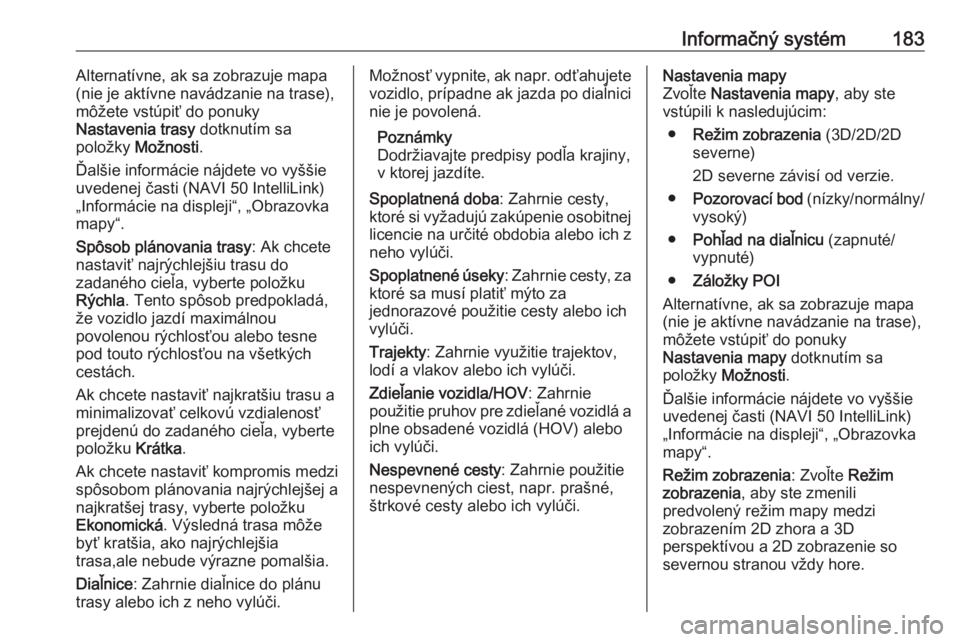
Informačný systém183Alternatívne, ak sa zobrazuje mapa
(nie je aktívne navádzanie na trase),
môžete vstúpiť do ponuky
Nastavenia trasy dotknutím sa
položky Možnosti .
Ďalšie informácie nájdete vo vyššie uvedenej časti (NAVI 50 IntelliLink)
„Informácie na displeji“, „Obrazovka
mapy“.
Spôsob plánovania trasy : Ak chcete
nastaviť najrýchlejšiu trasu do
zadaného cieľa, vyberte položku
Rýchla . Tento spôsob predpokladá,
že vozidlo jazdí maximálnou
povolenou rýchlosťou alebo tesne
pod touto rýchlosťou na všetkých
cestách.
Ak chcete nastaviť najkratšiu trasu a
minimalizovať celkovú vzdialenosť
prejdenú do zadaného cieľa, vyberte
položku Krátka.
Ak chcete nastaviť kompromis medzi spôsobom plánovania najrýchlejšej a
najkratšej trasy, vyberte položku
Ekonomická . Výsledná trasa môže
byť kratšia, ako najrýchlejšia
trasa,ale nebude výrazne pomalšia.
Diaľnice : Zahrnie diaľnice do plánu
trasy alebo ich z neho vylúči.Možnosť vypnite, ak napr. odťahujete
vozidlo, prípadne ak jazda po diaľnici
nie je povolená.
Poznámky
Dodržiavajte predpisy podľa krajiny,
v ktorej jazdíte.
Spoplatnená doba : Zahrnie cesty,
ktoré si vyžadujú zakúpenie osobitnej
licencie na určité obdobia alebo ich z
neho vylúči.
Spoplatnené úseky : Zahrnie cesty, za
ktoré sa musí platiť mýto za
jednorazové použitie cesty alebo ich
vylúči.
Trajekty : Zahrnie využitie trajektov,
lodí a vlakov alebo ich vylúči.
Zdieľanie vozidla/HOV : Zahrnie
použitie pruhov pre zdieľané vozidlá a plne obsadené vozidlá (HOV) alebo
ich vylúči.
Nespevnené cesty : Zahrnie použitie
nespevnených ciest, napr. prašné, štrkové cesty alebo ich vylúči.Nastavenia mapy
Zvoľte Nastavenia mapy , aby ste
vstúpili k nasledujúcim:
● Režim zobrazenia (3D/2D/2D
severne)
2D severne závisí od verzie.
● Pozorovací bod (nízky/normálny/
vysoký)
● Pohľad na diaľnicu (zapnuté/
vypnuté)
● Záložky POI
Alternatívne, ak sa zobrazuje mapa
(nie je aktívne navádzanie na trase),
môžete vstúpiť do ponuky
Nastavenia mapy dotknutím sa
položky Možnosti .
Ďalšie informácie nájdete vo vyššie uvedenej časti (NAVI 50 IntelliLink)
„Informácie na displeji“, „Obrazovka
mapy“.
Režim zobrazenia : Zvoľte Režim
zobrazenia , aby ste zmenili
predvolený režim mapy medzi zobrazením 2D zhora a 3D
perspektívou a 2D zobrazenie so
severnou stranou vždy hore.
Page 186 of 373
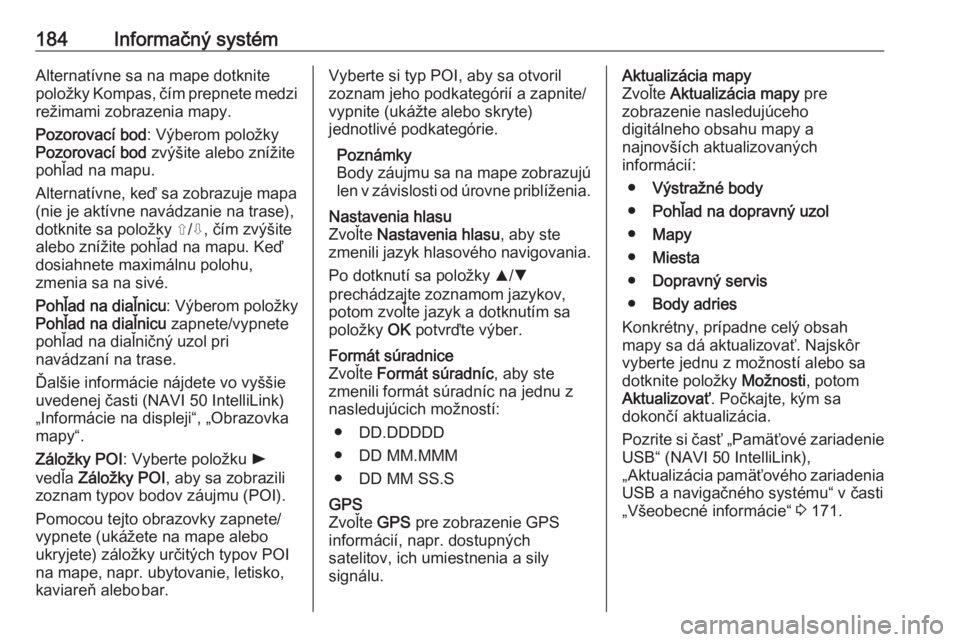
184Informačný systémAlternatívne sa na mape dotknite
položky Kompas, čím prepnete medzi režimami zobrazenia mapy.
Pozorovací bod : Výberom položky
Pozorovací bod zvýšite alebo znížite
pohľad na mapu.
Alternatívne, keď sa zobrazuje mapa
(nie je aktívne navádzanie na trase),
dotknite sa položky ⇧/⇩, čím zvýšite
alebo znížite pohľad na mapu. Keď
dosiahnete maximálnu polohu,
zmenia sa na sivé.
Pohľad na diaľnicu : Výberom položky
Pohľad na diaľnicu zapnete/vypnete
pohľad na diaľničný uzol pri
navádzaní na trase.
Ďalšie informácie nájdete vo vyššie
uvedenej časti (NAVI 50 IntelliLink)
„Informácie na displeji“, „Obrazovka
mapy“.
Záložky POI : Vyberte položku l
vedľa Záložky POI , aby sa zobrazili
zoznam typov bodov záujmu (POI).
Pomocou tejto obrazovky zapnete/
vypnete (ukážete na mape alebo
ukryjete) záložky určitých typov POI na mape, napr. ubytovanie, letisko,kaviareň alebo bar.Vyberte si typ POI, aby sa otvoril
zoznam jeho podkategórií a zapnite/
vypnite (ukážte alebo skryte)
jednotlivé podkategórie.
Poznámky
Body záujmu sa na mape zobrazujú
len v závislosti od úrovne priblíženia.Nastavenia hlasu
Zvoľte Nastavenia hlasu , aby ste
zmenili jazyk hlasového navigovania.
Po dotknutí sa položky R/S
prechádzajte zoznamom jazykov, potom zvoľte jazyk a dotknutím sa
položky OK potvrďte výber.Formát súradnice
Zvoľte Formát súradníc , aby ste
zmenili formát súradníc na jednu z
nasledujúcich možností:
● DD.DDDDD
● DD MM.MMM
● DD MM SS.SGPS
Zvoľte GPS pre zobrazenie GPS
informácií, napr. dostupných
satelitov, ich umiestnenia a sily
signálu.Aktualizácia mapy
Zvoľte Aktualizácia mapy pre
zobrazenie nasledujúceho
digitálneho obsahu mapy a
najnovších aktualizovaných
informácií:
● Výstražné body
● Pohľad na dopravný uzol
● Mapy
● Miesta
● Dopravný servis
● Body adries
Konkrétny, prípadne celý obsah
mapy sa dá aktualizovať. Najskôr
vyberte jednu z možností alebo sa
dotknite položky Možnosti, potom
Aktualizovať . Počkajte, kým sa
dokončí aktualizácia.
Pozrite si časť „Pamäťové zariadenie
USB“ (NAVI 50 IntelliLink),
„Aktualizácia pamäťového zariadenia USB a navigačného systému“ v časti
„Všeobecné informácie“ 3 171.
Page 187 of 373
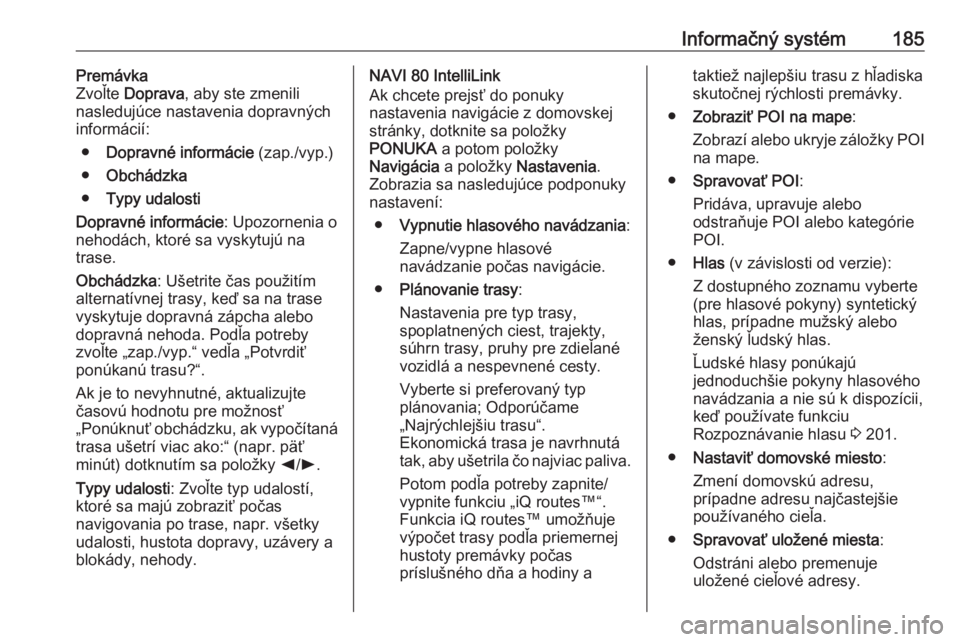
Informačný systém185Premávka
Zvoľte Doprava , aby ste zmenili
nasledujúce nastavenia dopravných
informácií:
● Dopravné informácie (zap./vyp.)
● Obchádzka
● Typy udalosti
Dopravné informácie : Upozornenia o
nehodách, ktoré sa vyskytujú na
trase.
Obchádzka : Ušetrite čas použitím
alternatívnej trasy, keď sa na trase
vyskytuje dopravná zápcha alebo
dopravná nehoda. Podľa potreby
zvoľte „zap./vyp.“ vedľa „Potvrdiť ponúkanú trasu?“.
Ak je to nevyhnutné, aktualizujte
časovú hodnotu pre možnosť
„Ponúknuť obchádzku, ak vypočítaná
trasa ušetrí viac ako:“ (napr. päť
minút) dotknutím sa položky k/l .
Typy udalosti : Zvoľte typ udalostí,
ktoré sa majú zobraziť počas
navigovania po trase, napr. všetky
udalosti, hustota dopravy, uzávery a blokády, nehody.NAVI 80 IntelliLink
Ak chcete prejsť do ponuky
nastavenia navigácie z domovskej
stránky, dotknite sa položky
PONUKA a potom položky
Navigácia a položky Nastavenia .
Zobrazia sa nasledujúce podponuky nastavení:
● Vypnutie hlasového navádzania :
Zapne/vypne hlasové
navádzanie počas navigácie.
● Plánovanie trasy :
Nastavenia pre typ trasy,
spoplatnených ciest, trajekty,
súhrn trasy, pruhy pre zdieľané
vozidlá a nespevnené cesty.
Vyberte si preferovaný typ
plánovania; Odporúčame
„Najrýchlejšiu trasu“.
Ekonomická trasa je navrhnutá
tak, aby ušetrila čo najviac paliva.
Potom podľa potreby zapnite/
vypnite funkciu „iQ routes™“.
Funkcia iQ routes™ umožňuje
výpočet trasy podľa priemernej
hustoty premávky počas
príslušného dňa a hodiny ataktiež najlepšiu trasu z hľadiska
skutočnej rýchlosti premávky.
● Zobraziť POI na mape :
Zobrazí alebo ukryje záložky POI na mape.
● Spravovať POI :
Pridáva, upravuje alebo
odstraňuje POI alebo kategórie
POI.
● Hlas (v závislosti od verzie):
Z dostupného zoznamu vyberte
(pre hlasové pokyny) syntetický
hlas, prípadne mužský alebo
ženský ľudský hlas.
Ľudské hlasy ponúkajú
jednoduchšie pokyny hlasového
navádzania a nie sú k dispozícii,
keď používate funkciu
Rozpoznávanie hlasu 3 201.
● Nastaviť domovské miesto :
Zmení domovskú adresu,
prípadne adresu najčastejšie
používaného cieľa.
● Spravovať uložené miesta :
Odstráni alebo premenuje
uložené cieľové adresy.
Page 188 of 373
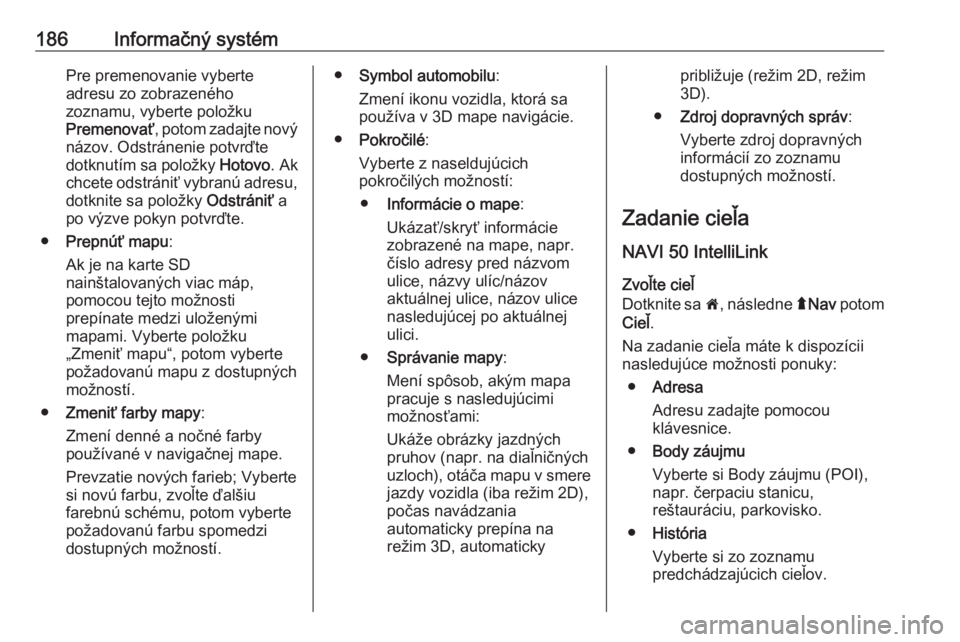
186Informačný systémPre premenovanie vyberte
adresu zo zobrazeného
zoznamu, vyberte položku
Premenovať , potom zadajte nový
názov. Odstránenie potvrďte
dotknutím sa položky Hotovo. Ak
chcete odstrániť vybranú adresu,
dotknite sa položky Odstrániť a
po výzve pokyn potvrďte.
● Prepnúť mapu :
Ak je na karte SD
nainštalovaných viac máp,
pomocou tejto možnosti
prepínate medzi uloženými
mapami. Vyberte položku
„Zmeniť mapu“, potom vyberte
požadovanú mapu z dostupných
možností.
● Zmeniť farby mapy :
Zmení denné a nočné farby
používané v navigačnej mape.
Prevzatie nových farieb; Vyberte
si novú farbu, zvoľte ďalšiu
farebnú schému, potom vyberte
požadovanú farbu spomedzi
dostupných možností.● Symbol automobilu :
Zmení ikonu vozidla, ktorá sa
používa v 3D mape navigácie.
● Pokročilé :
Vyberte z naseldujúcich
pokročilých možností:
● Informácie o mape :
Ukázať/skryť informácie
zobrazené na mape, napr. číslo adresy pred názvom
ulice, názvy ulíc/názov
aktuálnej ulice, názov ulice
nasledujúcej po aktuálnej
ulici.
● Správanie mapy :
Mení spôsob, akým mapa pracuje s nasledujúcimi
možnosťami:
Ukáže obrázky jazdných
pruhov (napr. na diaľničných
uzloch), otáča mapu v smere jazdy vozidla (iba režim 2D),
počas navádzania
automaticky prepína na
režim 3D, automatickypribližuje (režim 2D, režim
3D).
● Zdroj dopravných správ :
Vyberte zdroj dopravných
informácií zo zoznamu
dostupných možností.
Zadanie cieľa NAVI 50 IntelliLink
Zvoľte cieľ
Dotknite sa 7, následne ýNav potom
Cieľ .
Na zadanie cieľa máte k dispozícii
nasledujúce možnosti ponuky:
● Adresa
Adresu zadajte pomocou
klávesnice.
● Body záujmu
Vyberte si Body záujmu (POI),
napr. čerpaciu stanicu,
reštauráciu, parkovisko.
● História
Vyberte si zo zoznamu
predchádzajúcich cieľov.
Page 189 of 373
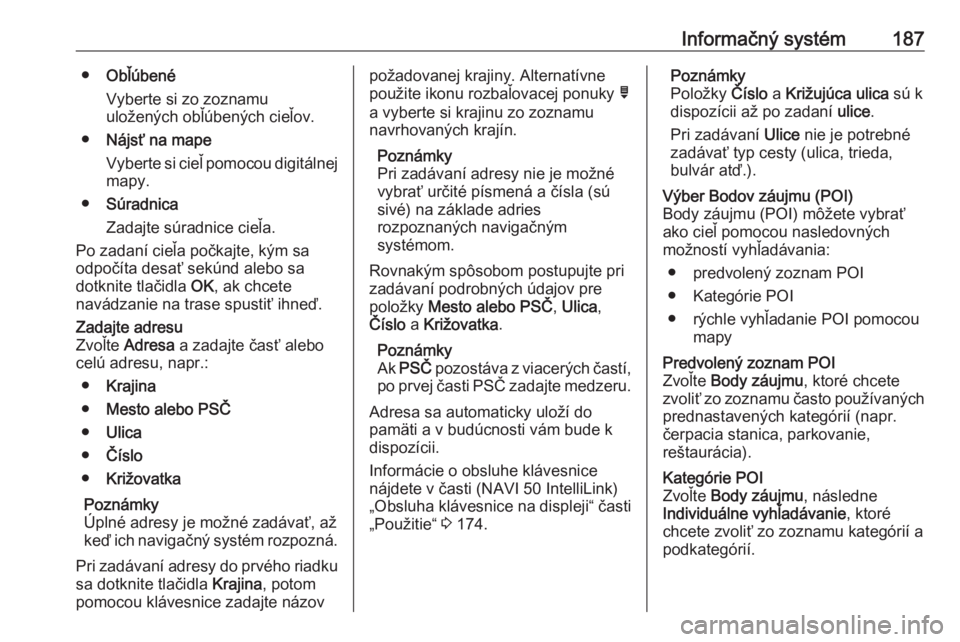
Informačný systém187●Obľúbené
Vyberte si zo zoznamu
uložených obľúbených cieľov.
● Nájsť na mape
Vyberte si cieľ pomocou digitálnej
mapy.
● Súradnica
Zadajte súradnice cieľa.
Po zadaní cieľa počkajte, kým sa
odpočíta desať sekúnd alebo sa
dotknite tlačidla OK, ak chcete
navádzanie na trase spustiť ihneď.Zadajte adresu
Zvoľte Adresa a zadajte časť alebo
celú adresu, napr.:
● Krajina
● Mesto alebo PSČ
● Ulica
● Číslo
● Križovatka
Poznámky
Úplné adresy je možné zadávať, až keď ich navigačný systém rozpozná.
Pri zadávaní adresy do prvého riadku
sa dotknite tlačidla Krajina, potom
pomocou klávesnice zadajte názovpožadovanej krajiny. Alternatívne
použite ikonu rozbaľovacej ponuky ó
a vyberte si krajinu zo zoznamu
navrhovaných krajín.
Poznámky
Pri zadávaní adresy nie je možné
vybrať určité písmená a čísla (sú
sivé) na základe adries
rozpoznaných navigačným
systémom.
Rovnakým spôsobom postupujte pri
zadávaní podrobných údajov pre položky Mesto alebo PSČ , Ulica ,
Číslo a Križovatka .
Poznámky
Ak PSČ pozostáva z viacerých častí,
po prvej časti PSČ zadajte medzeru.
Adresa sa automaticky uloží do
pamäti a v budúcnosti vám bude k
dispozícii.
Informácie o obsluhe klávesnice
nájdete v časti (NAVI 50 IntelliLink)
„Obsluha klávesnice na displeji“ časti
„Použitie“ 3 174.Poznámky
Položky Číslo a Križujúca ulica sú k
dispozícii až po zadaní ulice.
Pri zadávaní Ulice nie je potrebné
zadávať typ cesty (ulica, trieda, bulvár atď.).Výber Bodov záujmu (POI)
Body záujmu (POI) môžete vybrať ako cieľ pomocou nasledovných
možností vyhľadávania:
● predvolený zoznam POI
● Kategórie POI
● rýchle vyhľadanie POI pomocou mapyPredvolený zoznam POI
Zvoľte Body záujmu , ktoré chcete
zvoliť zo zoznamu často používaných prednastavených kategórií (napr.
čerpacia stanica, parkovanie,
reštaurácia).Kategórie POI
Zvoľte Body záujmu , následne
Individuálne vyhľadávanie , ktoré
chcete zvoliť zo zoznamu kategórií a
podkategórií.
Page 190 of 373
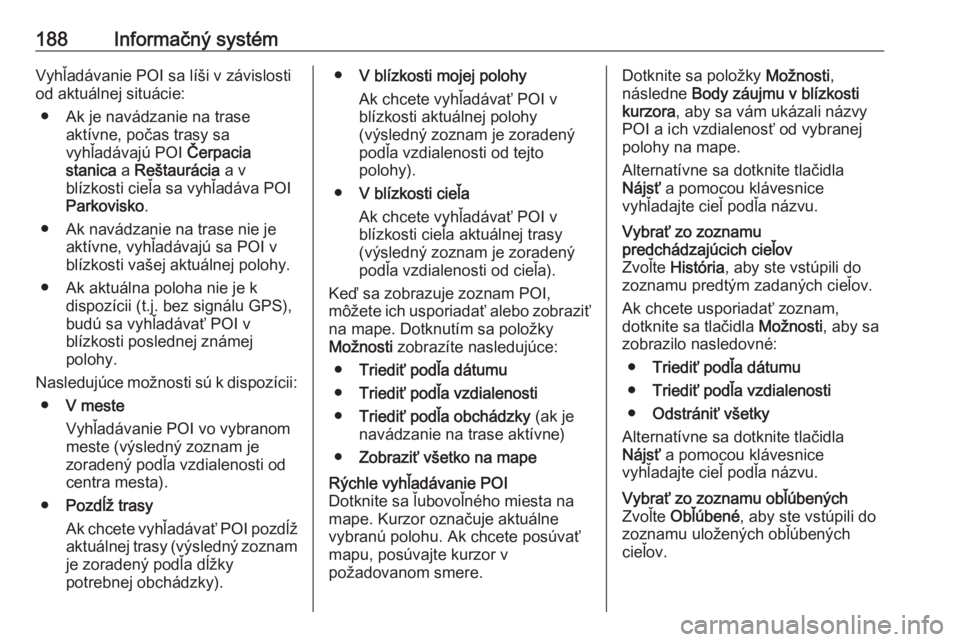
188Informačný systémVyhľadávanie POI sa líši v závislostiod aktuálnej situácie:
● Ak je navádzanie na trase aktívne, počas trasy sa
vyhľadávajú POI Čerpacia
stanica a Reštaurácia a v
blízkosti cieľa sa vyhľadáva POI
Parkovisko .
● Ak navádzanie na trase nie je aktívne, vyhľadávajú sa POI v
blízkosti vašej aktuálnej polohy.
● Ak aktuálna poloha nie je k dispozícii (t.j. bez signálu GPS),
budú sa vyhľadávať POI v
blízkosti poslednej známej
polohy.
Nasledujúce možnosti sú k dispozícii: ● V meste
Vyhľadávanie POI vo vybranom
meste (výsledný zoznam je
zoradený podľa vzdialenosti od centra mesta).
● Pozdĺž trasy
Ak chcete vyhľadávať POI pozdĺž aktuálnej trasy (výsledný zoznam
je zoradený podľa dĺžky
potrebnej obchádzky).● V blízkosti mojej polohy
Ak chcete vyhľadávať POI v
blízkosti aktuálnej polohy
(výsledný zoznam je zoradený
podľa vzdialenosti od tejto
polohy).
● V blízkosti cieľa
Ak chcete vyhľadávať POI v blízkosti cieľa aktuálnej trasy
(výsledný zoznam je zoradený
podľa vzdialenosti od cieľa).
Keď sa zobrazuje zoznam POI,
môžete ich usporiadať alebo zobraziť
na mape. Dotknutím sa položky
Možnosti zobrazíte nasledujúce:
● Triediť podľa dátumu
● Triediť podľa vzdialenosti
● Triediť podľa obchádzky (ak je
navádzanie na trase aktívne)
● Zobraziť všetko na mapeRýchle vyhľadávanie POI
Dotknite sa ľubovoľného miesta na
mape. Kurzor označuje aktuálne
vybranú polohu. Ak chcete posúvať
mapu, posúvajte kurzor v
požadovanom smere.Dotknite sa položky Možnosti,
následne Body záujmu v blízkosti
kurzora , aby sa vám ukázali názvy
POI a ich vzdialenosť od vybranej
polohy na mape.
Alternatívne sa dotknite tlačidla
Nájsť a pomocou klávesnice
vyhľadajte cieľ podľa názvu.Vybrať zo zoznamu
predchádzajúcich cieľov
Zvoľte História , aby ste vstúpili do
zoznamu predtým zadaných cieľov.
Ak chcete usporiadať zoznam,
dotknite sa tlačidla Možnosti, aby sa
zobrazilo nasledovné:
● Triediť podľa dátumu
● Triediť podľa vzdialenosti
● Odstrániť všetky
Alternatívne sa dotknite tlačidla
Nájsť a pomocou klávesnice
vyhľadajte cieľ podľa názvu.Vybrať zo zoznamu obľúbených
Zvoľte Obľúbené , aby ste vstúpili do
zoznamu uložených obľúbených cieľov.